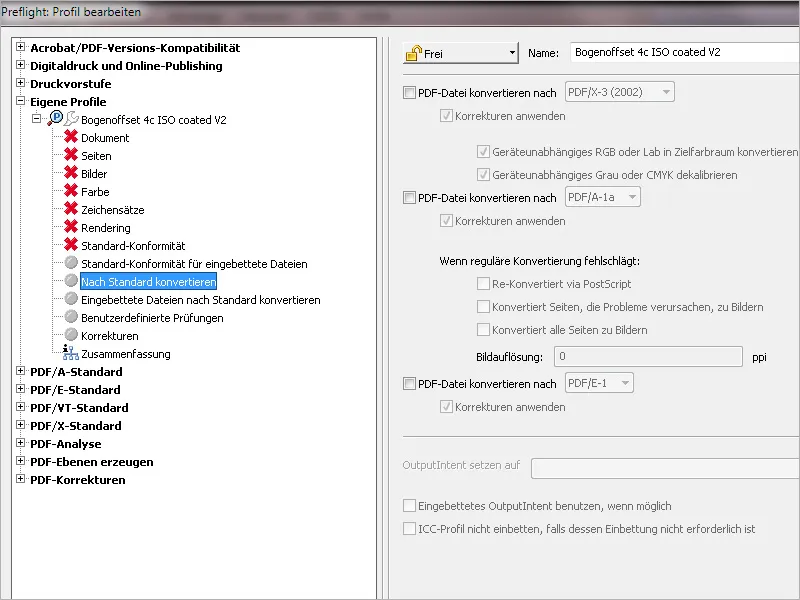Acrobat ima s seboj že celo vrsto različnih preverjalnih profilov za različne pogoje izvajanja, ki pa še potrebujejo prilagoditev. Kot alternativo takšni prilagoditvi pa lahko ustvariš lastne profile, ki vsebujejo pravila preverjanja, ki jih želiš.
Za to odpreš ploščo s preverjanjem Preflight- in v Kontekstnem meniju možnosti klikneš na vnos Ustvari nov profil za preverjanje pred izdelavo.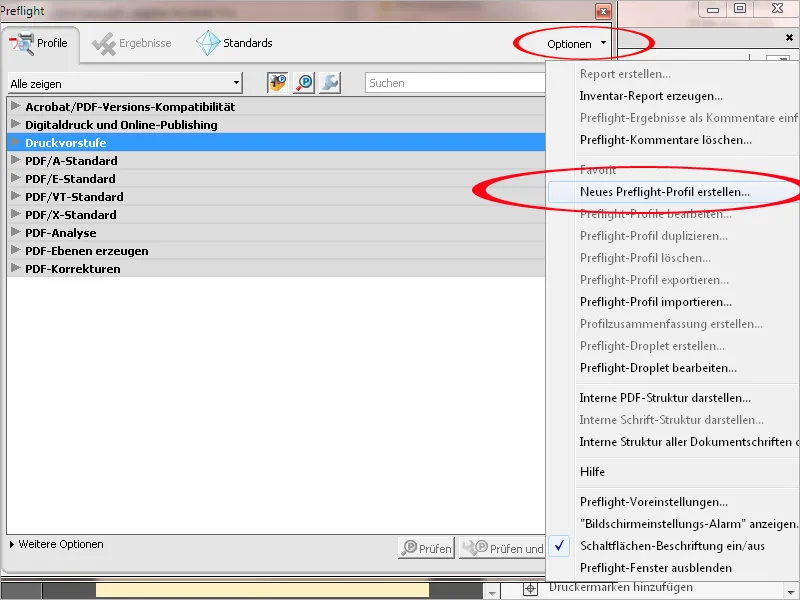
Da boš te lastne profile lažje ločil od priloženih, je najbolje, da najprej ustvariš novo skupino "Lastni profili". Klikni na puščico za razširitev padajočega seznama Skupina in nato na vnos Nova skupina. To novo kategorijo poimenuj in klikni nato na V redu.
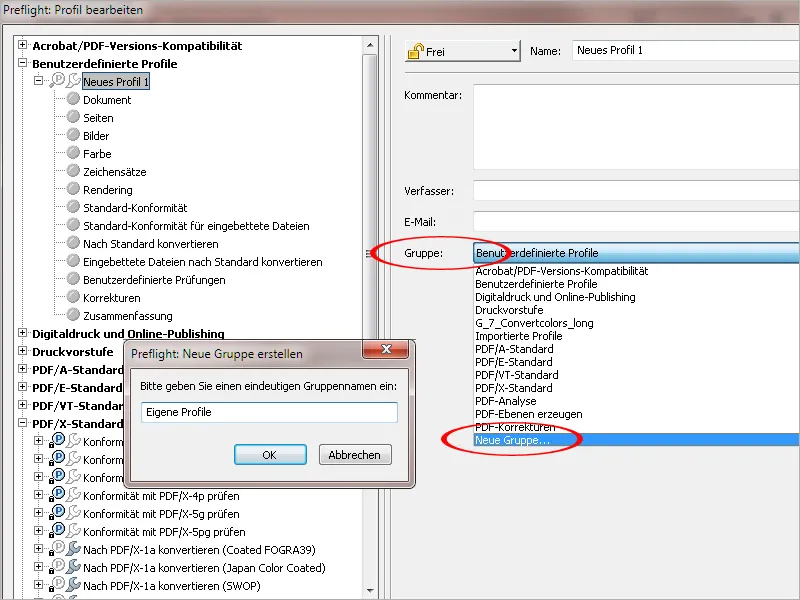
To novo kategorijo najdeš zdaj na levi strani seznama standardnih kategorij. Poimenuj novo ustvarjen profil čim bolj enolično. Za natančnejše opisovanje lahko v polje Komentar vpišeš besedilo.
Nato klikni na zavihek Dokument na levi strani.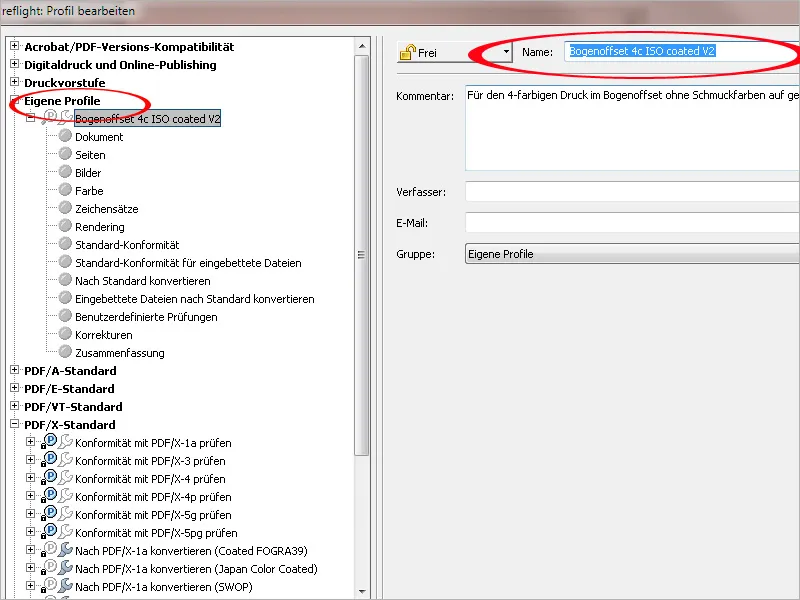
Posamezen zavihek vsebuje različna pravila preverjanja za določene teme. Ta so na začetku še neaktivna in jih je treba po kliku na predstavljeni puščici z izbiro opozorila v Kontekstnem meniju omogočiti. Pri prvem preverjanju s poizvedbo po zahtevani različici PDF je najbolje, da nastaviš PDF 1.4 v povezavi z napako. Ta različica je potrebna pri uporabi prelivanja, kar pa lahko v postscript osnovanem delovnem postopku v tiskarni povzroči težave pri ekspoziciji. Zato je priporočljivo zmanjšati prelive (najbolje pri izvozu v PDF) ali jih drugače označiti kot napako. Če je delovni postopek tiskarne že opremljen z različico 2 motorja za tiskanje Adobe PDF Print Engine (APPE), naslednikom postscripta, prelive v tiskovni datoteki ne predstavljajo več težave; najbolje je, da se o tem prej posvetuješ.
Dokument ne sme biti šifriran, sicer bi ga preliv nikakor ne izvedel. Datoteka je ob odpiranju v Acrobatu že preverjena glede poškodb, zato bi bila ponovna preverba v bistvu odveč; kljub temu bi bilo morda vredno prejeti opozorilo.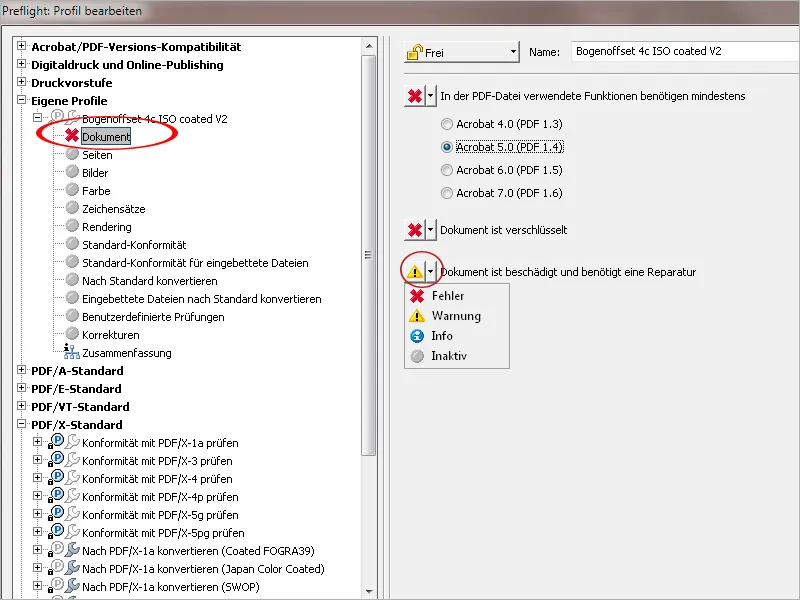
Na zavihku Strani bi moral nastaviti opozorilo za primer, če so posamezne strani v dokumentu različnih velikosti, saj morajo biti pri tiskanju ponavadi vedno enakega formata (seveda obstajajo izjeme).
Da lahko preverilni profil uporabiš tudi na dokumente z različnimi formati, je bolje, da pravilo preverjanja za zahtevano velikost strani ostane neaktivno, prav tako tudi za identifikacijo praznih strani, saj se v knjigah pogosto nahajajo prazne strani.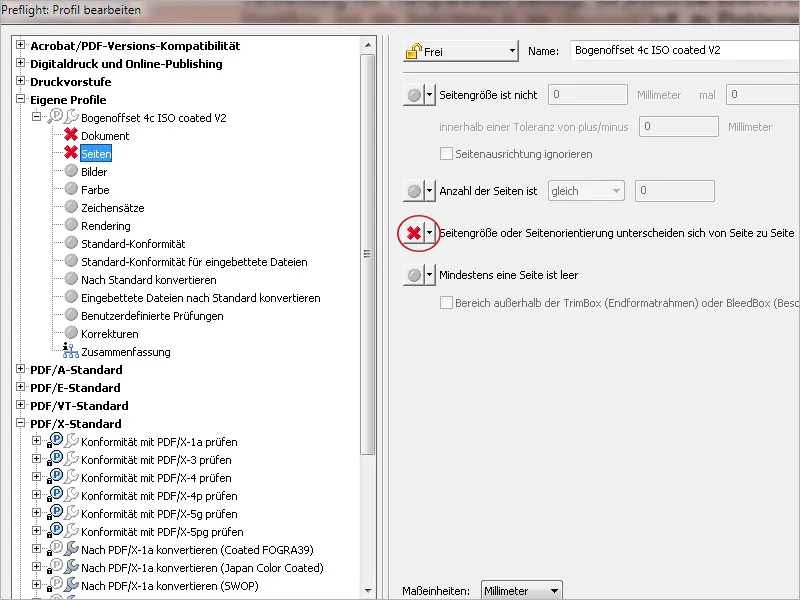
Na zavihku Slike gre za ločljivost uporabljenih poltonskih ali črno-belih slik v dokumentu. Opozorilo se prikaže, ko je določena ločljivost prenizka ali previsoka. Pri barvnih ali sivinskih slikah bi morala minimalna ločljivost za optimalen prikaz pri 60-točkovnem rasterskem tisku znašati 300 dpi. Praksa pa kaže, da se pogosto uporabljajo slikovne datoteke z nižjo ločljivostjo (ker ni alternativ), zato sem pri tem malce bolj toleranten in nastavim vrednost na 200 dpi, ki še vedno zagotavlja sprejemljiv prikaz pri tiskanju. Pod tem se običajno ne doseže več sprejemljivih rezultatov. Sliko ne bi smeli optično povečati na več kot 450 dpi. To ne prinaša dodatne kakovosti, temveč le nepotrebno poveča velikost datoteke. Pri črno-belih slikah ste s vrednostmi med 1200 in 2400 dpi na varni strani.
OPI (Open Prepress Interface) danes praktično nima večjega pomena. Uporabljal se je prej in opisuje tehniko, pri kateri so bile visokoresolucijske slikovne datoteke (HighRes) zaradi lažjega dela shranjene ločeno, v ozadju pa je bila v postavni datoteki vključena le nizkoresolucijska slika in povezava do podatkov v ozadju. Pri tiskanju so bili ti podatki LowRes s strani OPI-strežnika zamenjani z izvirnimi podatki. Takšen način bi moral biti v vsakem primeru označen kot napaka.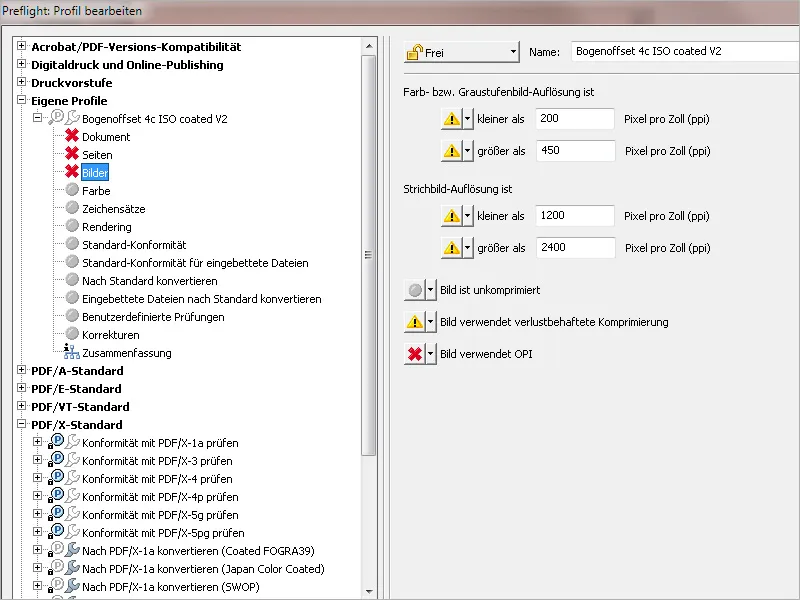
Na zavihku Barva najprej nastavi opozorilo za primer, če strani v dokumentu pri separaciji ustvarijo več kot nič (0) tiskovnih barvnih izvodov, saj je ta preverjalni profil namenjen štiribarvnemu tisku evroskale. Pri profilih za tisk s tiskovnimi barvami (navadno HKS- ali Pantone-barve) je treba vrednost ustrezno prilagoditi. V tem primeru (če naj bi torej tiskali s petimi ali šestimi barvami) je treba pravilo Ime tiskovnih barv je nekonsistentno na dnu aktivirati, saj se v praksi pogosto zgodi, da se ista barva nenamerno različno imenuje (npr. z velikimi in malimi črkami) in da za barvo ustvari dva ali celo več tiskovnih izvodov.
Pri pravilno nastavljenem RGB-delovnem toku predmeti iz tega barvnega prostora ne predstavljajo več težave, vendar je varneje, če to informacijo kljub temu nastaviš.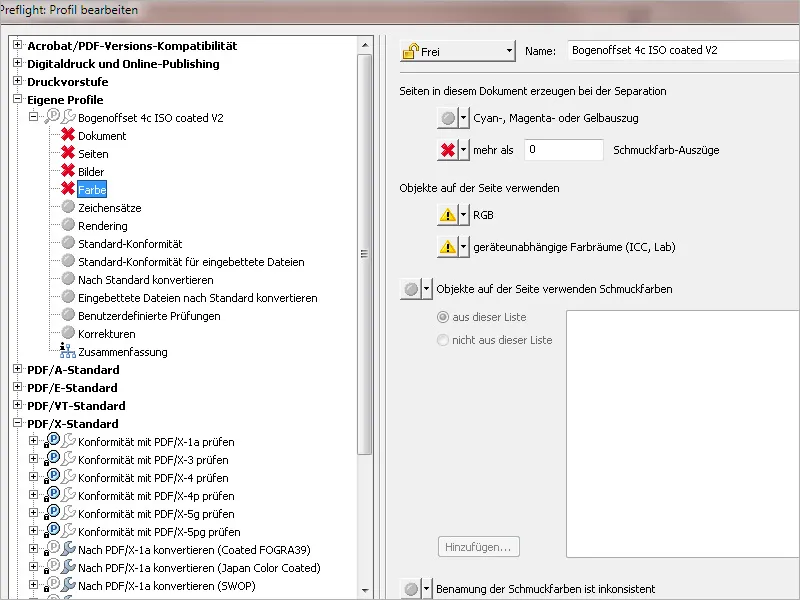
Napaka bi morala biti na zavihku Pisave v vsakem primeru nastavljena, če te niso vdelane v dokument. Informacijo o popolnoma vdelanih pisavah lahko prikažeš tudi. Po potrebi lahko nastaviš tudi informacije ali napake pri uporabi določenih pisav, kot so Type 1, True Type ali CID. Če morajo v dokumentu biti uporabljene le določene pisave, lahko z pravilom Uporabljena pisava je ... ni na tem seznamu pisave prek gumba Dodaj izbereš. Pri preverbi bodo pisave, ki se razlikujejo od teh, označene kot napake.
Vsa pravila preverjanja imenovana na zavihku Rendering naj bodo označena kot napake za to obliko. Linija debeline pod 0,2 pika kaže na tanko linijo in posledično težave pri osvetlitvi.
Če želite zagotoviti, da datoteka za tisk ustreza določenemu standardu za izmenjavo (npr. PDF/X-1 ali X-3), aktivirajte ustrezno polje za potrditev.
Če datoteka vsebuje izhodni profil PDF/X za pogoje tiskanja RGB, naj bo to prav tako označeno kot napaka za naše potrebe.
Če naj bo vstavljen določen izhodni profil (v tem primeru ISO Coated V2), lahko izberete iz seznama z možnostjo Dodajanje in ob neskladju izvedete opozorilo o napaki ali opozorilu.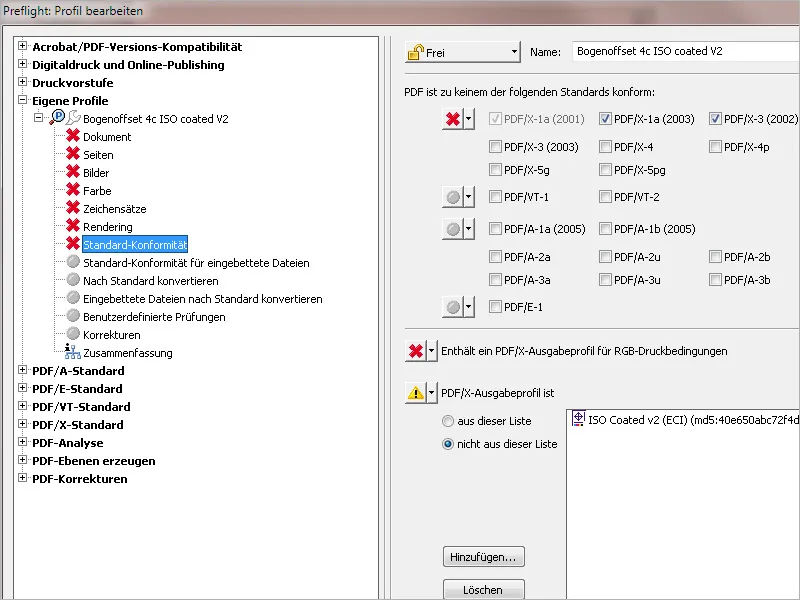
Na zavihku Konvertiraj po standardu lahko nastavite, da se datoteka samodejno pretvori v določen format izmenjave, kot je PDF/X-1 ali X-3. V interesu boljše kontrole pa bi priporočal, da te nastavitve raje opravite ročno in nato datoteko shranite.